| 画像クリックで拡大 |
|
|
|
 |
■素材となる写真を撮る事から作業は始まります、構図を考えて作業に邪魔な映り込みを避けたり注意すべき点は多数ありますが、とにかくいっぱい撮りためておく事が大事です。渾身の1枚より無駄な10枚の方が役にたちます。膨大な画像データベースを構築するつもりで特に興味がない物でも撮っておけば後に助けられるかもしれません。 |
|
|
|
|
|
|
|
|
|
|
|
■写真から必要な部分のみトレースします。見えない部分は自分で補正するしかありません、自然物などは線画化せずに空白としておきます。通常は1枚のレイヤーで作業しても良いですが、密度や使用目的(動画など)に応じてレイヤー分けする必要があります、今回は電線の処理を簡略化する為に2枚に分けて作業しています。 |
|
|
 |
 |
左側は全表示、右側は電柱レイヤーの不透明度を下げた状態、レイヤー構成を比較してみて下さい。 |
|
|
|
|
|
|
|
|
|
|
|
■ベース色を塗っていきます。まだ描き込む必要はありません、単色で塗っていきましょう。この歩道橋では奥行きを基準に4枚のレイヤーに塗り分けています、こうする事で色相を管理しやすくします。また、各レイヤーごとに微調整できるので仕上げの段階ではレイヤー分けの必要性を実感する事でしょう。 |
|
|
| 1枚に見えますが4枚のレイヤーで構成されています、右側の画像では視覚的に見やすくする為、赤色で表示してあります。 |
|
 |
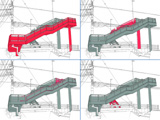 |
|
|
|
|
|
|
|
|
|
|
|
|
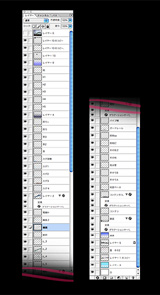 |
■面倒でも1枚づつレイヤーに塗り分けていきましょう、今回の作例では約50枚のレイヤー構成になりました。密度の高いものだと300枚以上になる事もあるのでちゃんと名前を付けて管理するようにしましょう。 |
|
|
| ■単色で塗っている段階ではアバウトな色で問題ありません、いきなり決定色で塗っていく事は無理です。極端にいえば原色で塗っても構いません、レイヤー構成が把握できれば問題無しです。 |
|
 |
 |
|
|
|
|
|
|
|
|
|
|
|
■単色で塗り終えたら画像に深みを出していきます。光源を意識して暗部や影を描き加えましょう、影のレイヤーは乗算モードに変更しておいて下さい。影を入れるだけで空気感が増して立体的になってきます。 |
|
|
 |
影や暗部は薄い色を乗せて描きます、全体的に描き加えたら【色相・彩度】で調整します。同時に下塗りから本塗りへ作業を移行しましょう。この段階で最終的な完成のイメージを固定します。各レイヤーごとに色相を補正しつつ、イメージに近付けて下さい。 |
|
 |
 |
塗りに厚みを出すのは濃い色で塗るのではなく、色を重ねて出す。絶妙な色合いもコントロールしやすくなります。レイヤースタイルなどを適用するのも良いでしょう。 |
|
|
|
|
|
|
|
|
|
|
|
■ハイライトを描き加えます。レイヤーモードはスクリーン・オーバーレイ・覆い焼きリニアなど必要に応じて使い分けます。もちろん、レイヤーはパーツごとに複数に分けて作業して下さい。歩道橋・電柱・ガードレールなど。それらが終わればエフェクト的なレイヤー効果を使ったりして仕上げに入ります。 |
|
|
| ハイライトだけでなく明部も描くと空気感が更に増す、日に当たっているという視覚効果は画のクオリティーを引き上げてくれる有効な手法といえます。電線のハイライトは線画レイヤーを分けているので作業は楽ですね、透明部分の保護を行います。 |
 |
 |
|
|
|
|
|
|
|
|
|
|
|
■最後に空を描いて他の細部などを仕上げます。色相補正も細かく行いましょう。さぁ、完成です。 |
|
|
 |
 |
今回の空は他の背景などで使っていた雲を流用しています、大量にストックがあるので微調整しただけです。左側の画像は最終的な完成品、右側は線画レイヤーにグラデーションを適用して下部をソフトに、上部はハードにしています。違いが解りますか? |
|
|
|
|
|
|
|
|